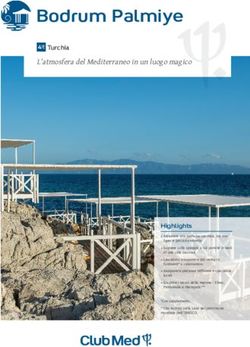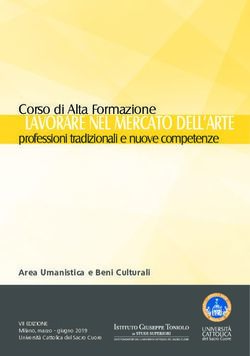RICHIESTA FINANZIAMENTO CORSO DI FORMAZIONE/AGGIORNAMENTO PROFESSIONALE ONLINE
←
→
Trascrizione del contenuto della pagina
Se il tuo browser non visualizza correttamente la pagina, ti preghiamo di leggere il contenuto della pagina quaggiù
Sommario
SOMMARIO
Requisiti per poter richiedere il finanziamento ..................................................................................1
Accedere al servizio per l’invio online della richiesta di finanziamento .............................................2
Inserimento dei dati ...........................................................................................................................3
Verifica delle informazioni e invio della domanda .............................................................................4
iRequisiti per poter richiedere il finanziamento
I geometri che partecipano a corsi di formazione/aggiornamento che soddisfano alcuni vincoli possono richiedere alla Cipag il finanziamento di una parte del costo
di iscrizione al corso stesso.
Il contributo è erogato ai Geometri e Geometri laureati in possesso di tutti i requisiti appresso Indicati:
1. Età anagrafica non superiore ai 35 anni alla data di presentazione della domanda. Questo vincolo non si applica nel caso dei corsi di aggiornamento e per
alcuni corsi specifici.
2. Regolare iscrizione a Cipag al momento della frequenza del corso.
3. Regolarità contributiva secondo i criteri del Certificato di Regolarità contributiva Cipag.
È possibile richiedere il finanziamento esclusivamente per i corsi accreditati presso Cipag dai Collegi provinciali. Ai fini dell’erogazione del contributo sono ritenuti
validi i corsi definiti dall’art. 3 lettera “c” del regolamento sulla formazione professionale continua approvato dal Consiglio Nazionale Geometri (CNG) nella seduta
del 10/11/2009. Il finanziamento sarà erogato esclusivamente per i corsi di formazione/aggiornamento registrati dal CNG ai fini del riconoscimento dei crediti
formativi che prevedano la “verifica finale”, organizzati o attivati dai Collegi provinciali anche con l’intervento di enti di formazione.
Per richiedere il finanziamento il geometra deve allegare alla domanda le fatture o le ricevuta quietanzate attestanti il pagamento del corso da parte
dell’interessato. Il contributo erogato da Cipag è pari al 50% della quota d’iscrizione, con un tetto massimo determinato in misura proporzionale alla durata del
corso stabilito secondo i seguenti criteri:
Corsi di formazione:
€ 150 per i corsi di durata da 50 a 70 ore
€ 200 per i corsi di durata da 71 a 90 ore
€ 250 per i corsi di durata superiore a 90 ore.
La richiesta di finanziamento deve essere inviata esclusivamente tramite il servizio online appositamente predisposto, successivamente all’accreditamento del
corso presso Cipag da parte del Collegio organizzatore, entro 60 giorni dalla data di conclusione del corso stesso, anche in caso di corsi di aggiornamento
professionale tenuto in più periodi.
ISTRUZIONI PER L’USO DEI SERVIZI CIPAG 1Accedere al servizio per l’invio online della richiesta di finanziamento Il servizio online per l’inserimento della richiesta di finanziamento si trova nell’area riservata. Per accedere al servizio si deve posizionare il cursore del mouse sulla scritta “Formazione Professionale Geometri” (vedi figura a lato) e quindi premere il tasto sinistro del mouse. Nella successiva schermata posizionare il cursore del mouse sull’immagine posta accanto alla voce “Gestione richiesta di finanziamento” e premere il tasto sinistro del mouse Nella successiva schermata vengono mostrati tutti i corsi per cui si poteva accedere al finanziamento Cipag. Nel caso in cui la domanda sia già stata presentata, viene evidenziato lo stato della stessa. Nel caso in cui sia ancora possibile presentare la domanda è invece presente il pulsante “Richiesta”. Cliccando il pulsante si accede alla maschera web in cui poter presentare la domanda. ISTRUZIONI PER L’USO DEI SERVIZI CIPAG 2
Inserimento dei dati
Una volta selezionato il corso per cui richiedere il
finanziamento si accede alla sezione in cui devono essere
inserite le informazioni da trasmettere alla Cipag per
poter istruire la pratica. L’inserimento di una nuova
domanda di finanziamento è un’operazione molto
semplice. Se non vengono inseriti tutti i dati richiesti, il
sistema non consente il salvataggio.
In primo luogo devono essere indicate:
la quota versata dal richiedente per partecipare
al corso, che deve essere pari alla somma degli
importi delle ricevute di pagamento
Il comune di domicilio fiscale del richiedente al
momento in cui lo stesso ha frequentato il corso,
che sarà utilizzato per la predisposizione della
Certificazione Unica. Per inserire il Comune
Fiscale occorre cliccare sul link “Comune Fiscale”
e nella successiva maschera ricercare il comune e
selezionarlo
Quindi, deve essere indicato il conto corrente su cui si
vuole l’accredito del rimborso qualora spettante. Sono
possibili tre diverse alternative:
Conto corrente Bancario (visualizzato
nell’immagine riportata a fianco)
Conto corrente Postale
Conto corrente Estero
Nel caso delle prime due tipologie, devono
necessariamente essere inseriti tutti i 27 caratteri di cui è
composto l’IBAN e l’intestazione del conto. Il sistema
effettua in automatico il controllo della correttezza
formale dell’IBAN inserto.
ISTRUZIONI PER L’USO DEI SERVIZI CIPAG 3L’ultima parte da compilare è quella relativa agli allegati da caricare contestualmente alla domanda. Per ogni richiesta di finanziamento è obbligatorio caricare tutte le ricevute di pagamento comprovanti le spese sostenute per il corso. Inoltre è possibile inserire facoltativamente l’attestato di abilitazione del corso sostenuto. Per caricare i file PDF delle ricevute di pagamento e dell’attestato è sufficiente specificare il Tipo File tramite l’apposito elenco, premere il pulsante “Sfoglia” per selezionare il file dal proprio PC e quindi premere il pulsante “Inserisci Allegato”. Gli allegati caricati sono elencati nella tabella presente in fondo alla pagina. È possibile in ogni momento annullare il caricamento di un documento cliccando sul pulsante “Elimina” che compare accanto al nome del documento nella colonna “Azione”. Verifica delle informazioni e invio della domanda Inserite tutte le informazioni richieste, compresi gli allegati obbligatori, è possibile procedere con l’invio della domanda cliccando sul pulsante “Avanti” presente nella parte alta della pagina web. La successiva pagina presenta due pulsanti, il primo per visualizzare il riepilogo della domanda di rimborso in un file PDF (utile, ad esempio, per verificare i dati inseriti), il secondo che consente di arrivare alla pagina di salvataggio vera e propria. Alla pagina di salvataggio si arriva anche cliccando ancora una volta sul tasto “Avanti” presente in alto nella pagina web. ISTRUZIONI PER L’USO DEI SERVIZI CIPAG 4
La pagina finale del servizio riporta due campi:
“Email Notifica”: questo campo facoltativo deve essere utilizzato per indicare l’indirizzo email non certificata su cui si vuole ricevere la notifica di avvenuta
presa in carico della domanda. Viene automaticamente valorizzato con l’indirizzo email presente nell’anagrafica istituzionale. Nel caso in cui non sia
presente in anagrafica un indirizzo email oppure se si vuole ricevere la documentazione presso un altro indirizzo email, è possibile inserire nel campo un
altro indirizzo email. Questo nuovo indirizzo non viene salvato nell’anagrafica istituzionale. È consigliato tenere aggiornati i propri contatti registrati
nell’anagrafica istituzionale, accedendo all’apposito servizio online di variazione anagrafica disponibile nell’area riservata.
“Pin Completo”: in questo campo deve essere inserito il codice PIN di 16 lettere, obbligatorio per la conferma del salvataggio.
Per inviare definitivamente la domanda è sufficiente inserire il proprio PIN e quindi cliccare sul tasto “Salva”.
ISTRUZIONI PER L’USO DEI SERVIZI CIPAG 5Puoi anche leggere